Spesso scarichiamo e installiamo app che poi utilizziamo davvero poche volte. In questo caso non è necessario concedere a tali app l’accesso permanente a tutti i dati del tuo telefono. Android consente di concedere autorizzazioni temporanee in modo che quando le app sono inattive, non possono utilizzare altre funzioni del telefono. Le autorizzazioni Android sono una funzionalità del sistema operativo che è importante comprendere per proteggere la propria privacy.
Le autorizzazioni temporanee, disponibili per i dispositivi con Android 11 e versioni successive, possono essere attivate per autorizzare un’app ad utilizzare determinate funzioni come la rubrica, la fotocamera e il GPS solo una tantum, non sono perciò permanenti.
Nel caso in cui il tuo telefono sia su una versione precedente di Android, puoi sfruttare un’app di terze parti chiamata Bouncer che permette di impostare autorizzazioni temporanee. Bouncer è unn’app per Android che costa €2,00 e che consente di concedere permessi temporanei ad altre app Android per accedere a determinati contenuti. Se rientri in questa categoria di utenti ti consigliamo di andare a leggere direttamente il paragrafo più sotto dove spieghiamo come utilizzare Bouncer.

Concedere autorizzazioni temporanee alle app su Android
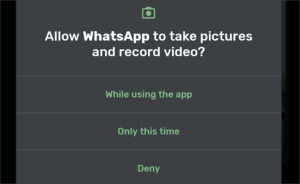
Quando avvii un’app per la prima volta su Android e questa richiede l’accesso, la finestra di dialogo delle autorizzazioni avrà tre opzioni. Seleziona “Solo questa volta” per approvare un’autorizzazione temporanea. Ciò significa che non appena esci dall’app, Android revocherà automaticamente i permessi e l’app ti chiederà nuovamente le autorizzazioni la prossima volta che la apri.
Per abilitare le autorizzazioni una tantum per le app esistenti, vai all’app Impostazioni> App e notifiche> Visualizza tutte le app. Individua l’app di cui desideri modificare le autorizzazioni e cliccaci sopra. Vai su “Autorizzazioni” e scegli l’autorizzazione che desideri venga richiesta dall’app ogni volta che la utilizzi, ad esempio “Microfono” o “Fotocamera”. Per i permessi che vuoi attivare solo temporaneamente e al bisogno attiva l’opzione “Chiedi ogni volta”.
Concedi autorizzazioni temporanee alle app su Android con Bouncer
Se hai un dispositivo Android con sistema operativo precedente ad Android 11, come già suggerito dovrai installare l’app a pagamento Bouncer. Una volta installata l’app Bouncer sul tuo telefono o tablet Android, avviala e segui le istruzioni sullo schermo per configurare il servizio.
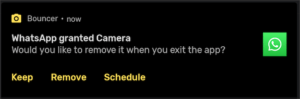
Ora, ogni volta che concedi un’autorizzazione, Bouncer ti invierà una notifica chiedendoti se desideri mantenerla o rimuoverla. Se hai bisogno dell’autorizzazione per alcuni istanti, come quando stai utilizzando Uber e vuoi che l’app acceda alla tua localizzazione per un periodo determinato di tempo, puoi premere il pulsante “Programma”. Questa opzione istruisce Bouncer a revocare il permesso concesso dopo il periodo di tempo impostato.
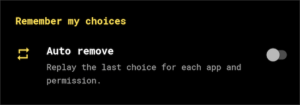
Per impostazione predefinita, Bouncer ricorda le tue abitudini. Quindi, quando chiedi all’app di rimuovere o mantenere un’autorizzazione, l’app ricorda la tua preferenza la prossima volta ripeterà l’azione automaticamente. Ad esempio, se revochi sempre l’accesso alla posizione di Uber, Bouncer lo farà da solo dopo la prima volta. Nel caso in cui questa funzione non sia disponibile per impostazione predefinita, puoi attivarla manualmente toccando l’icona dell’ingranaggio che si trova nell’angolo in alto a destra dell’app Bouncer e attivando l’opzione “Auto Remove” in modo che l’app memorizzi le tue preferenze e le tue scelte.












